—
Windows 11 เป็นเวอร์ชันล่าสุด ของระบบปฏิบัติการของ Microsoft และความจริงก็คือ Windows 11 นำเสนอคุณสมบัติใหม่บางอย่างที่ทำให้เป็นอินเทอร์เฟซที่สมบูรณ์มาก เป็นความจริงที่มีบางครั้งที่การอัปเดตบางอย่างมีผลเสียมากกว่าผลดี อย่างไรก็ตาม โดยทั่วไปแล้ว มันเป็นตัวเลือกที่ดีในการพิจารณา นอกจากนี้ หากคุณรู้เคล็ดลับที่ดีที่สุดสำหรับ Windows 11 คุณจะได้รับประโยชน์สูงสุดจากระบบปฏิบัติการเวอร์ชันนี้ของบริษัทใน Redmond ด้วยเหตุผลนี้ เราได้เตรียมเคล็ดลับที่สมบูรณ์แบบสามประการเพื่อปรับปรุงประสิทธิภาพการทำงานของคุณในขณะทำงาน นอกจากนี้ คุณจะสามารถดำเนินการได้ในวิธีที่ง่ายมาก
ประหยัดเวลาโดยการลดขนาดหน้าต่างด้วยวิธีที่ง่ายกว่า
เราเริ่มการรวบรวมนี้ด้วยกลเม็ดที่ดีที่สุดเพื่อให้ได้ ออกจาก Windows 11 มากที่สุดด้วยฟังก์ชันที่น่าสนใจมาก นอกจากนี้ยังช่วยให้คุณปรับปรุงประสิทธิภาพการทำงานของคุณ เรากำลังพูดถึงความเป็นไปได้ในการซ่อนหน้าต่างด้วยวิธีง่ายๆ เป็นเรื่องปกติที่คุณเปิดแท็บไว้หลายแท็บ (เบราว์เซอร์ หน้าต่าง เครื่องคิดเลข…) อย่างไรก็ตาม มีเคล็ดลับในการทำให้เฉพาะหน้าต่างที่คุณสนใจเปิดอยู่: เขย่ามัน
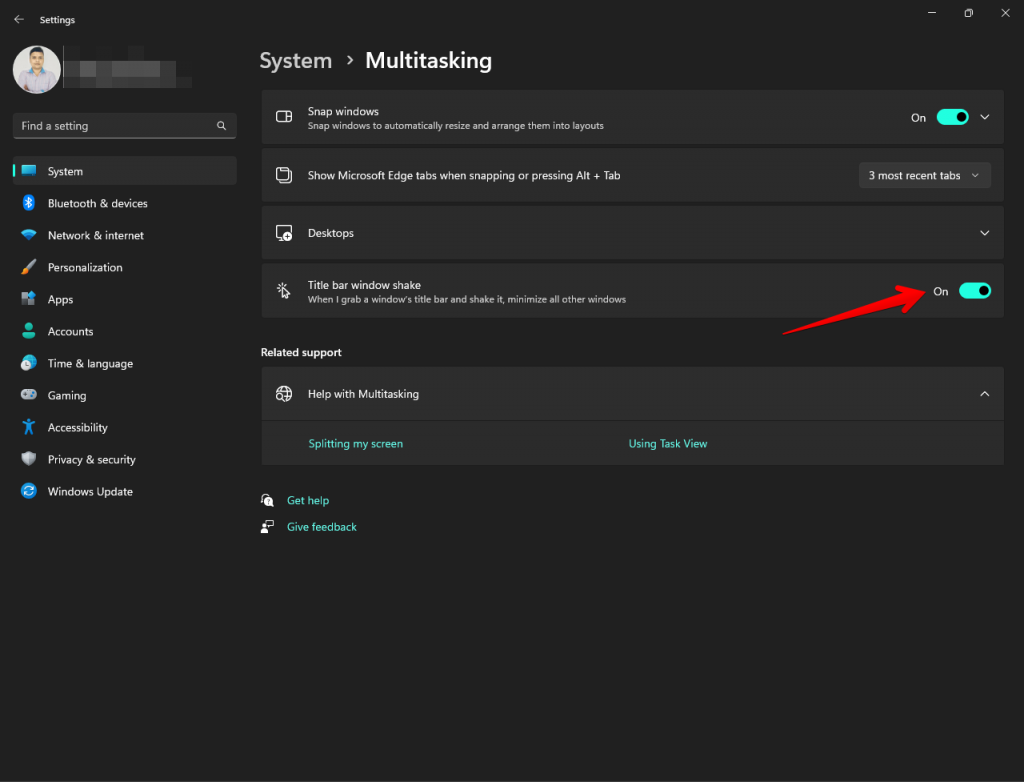
ไม่ได้ล้อเล่น คุณเพียงแค่ต้องเขย่าหน้าต่างที่คุณต้องการเปิดค้างไว้ แล้วคุณจะเห็นว่าส่วนที่เหลือจะถูกซ่อนทันที ฟังก์ชันที่น่าสนใจมากซึ่งคุณสามารถเปิดใช้งานได้โดยทำตามขั้นตอนเหล่านี้:
ขั้นแรก เข้าสู่การตั้งค่า Windows โดยคลิกที่ปุ่มเริ่ม และคลิกที่ล้อเฟือง ตอนนี้ เลือกตัวเลือกระบบข้างใน ระบบ คลิกที่ตัวเลือก มัลติทาสกิ้ง ท้ายที่สุด ระบบจะค้นหาและเปิดใช้งาน แถบชื่อเรื่องในหน้าต่างสั่น
แอปพลิเคชันที่ใช้บ่อยที่สุดพร้อมเสมอ
การดำเนินการต่อด้วยตัวเลือกที่ดีที่สุดเพื่อปรับปรุงประสิทธิภาพการทำงานของคุณในขณะที่ทำงานกับ Windows 11 เราต้องการแสดงตัวเลือกอื่นที่ช่วยให้คุณประหยัดเวลาได้มาก ในความเป็นจริง คุณจะไม่ต้องคลั่งไคล้การมองหาแอปที่คุณใช้บ่อยที่สุดในการทำงานของคุณ สำหรับสิ่งนี้ สิ่งเดียวที่คุณต้องทำคือยึดพวกมันไว้ในเมนู Start ของ Windows เพื่อให้พวกมันอยู่ใกล้มือเสมอ หากต้องการปักหมุดแอปพลิเคชันไว้ที่แถบเริ่มต้น ให้ทำตามขั้นตอนต่อไปนี้:
ขั้นแรก คลิกเมนูเริ่ม แล้วคลิกตัวเลือก แอปทั้งหมด ซึ่งอยู่บริเวณด้านขวาบน ตอนนี้ คุณจะ จะเห็นว่ารายการที่มีแอปพลิเคชันทั้งหมดปรากฏขึ้น คุณต้องคลิกขวาที่แอปที่คุณสนใจและคลิกที่ ปักหมุดเพื่อเริ่ม คุณยังสามารถเปิดแอปใดก็ได้และคลิกขวาที่ เพื่อคลิกตัวเลือกพิน 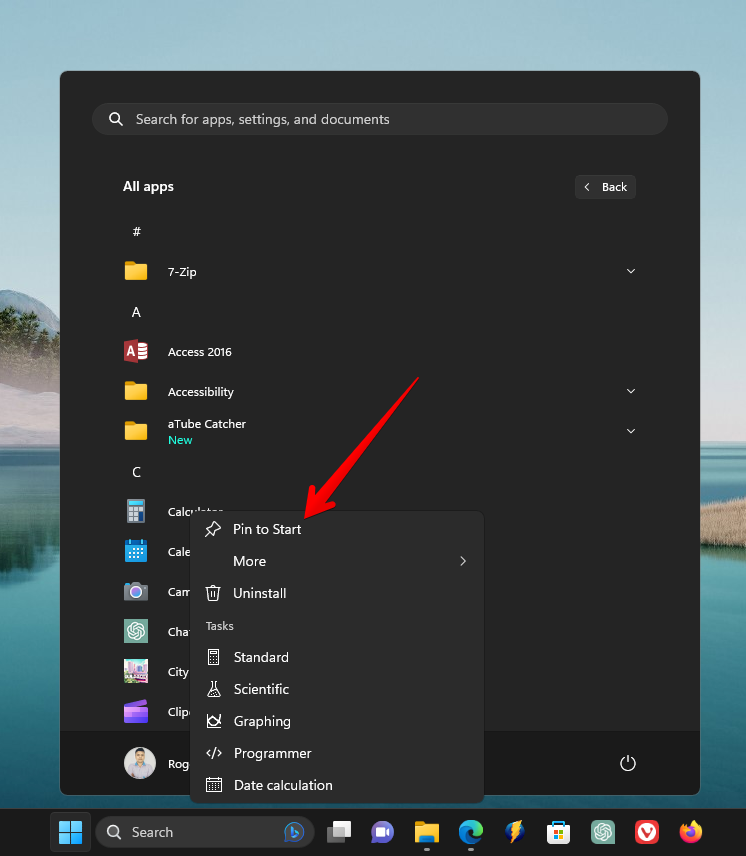 —
—
โปรดทราบว่ากระบวนการนี้ ย้อนกลับได้อย่างสมบูรณ์ ดังนั้น หากคุณต้องการเลิกตรึงแอปไม่ว่าจะด้วยเหตุผลใดก็ตาม เพียงคลิกขวาที่แอปในแถบเริ่มต้นแล้วคลิกตัวเลือก เลิกตรึง
เปิดใช้งานตัวช่วยโฟกัส h2>
เคล็ดลับข้อที่สามที่เราอยากแนะนำคือการใช้ผู้ช่วย โฟกัส ที่รวมอยู่ใน Windows 11 ซึ่งเป็นเครื่องมือที่คุณสามารถกำหนดค่าเพื่อไม่ให้ได้รับการแจ้งเตือนภายในระยะเวลาหนึ่งชั่วโมง หรือว่าคุณได้รับเฉพาะการแจ้งเตือนที่สำคัญที่สุด
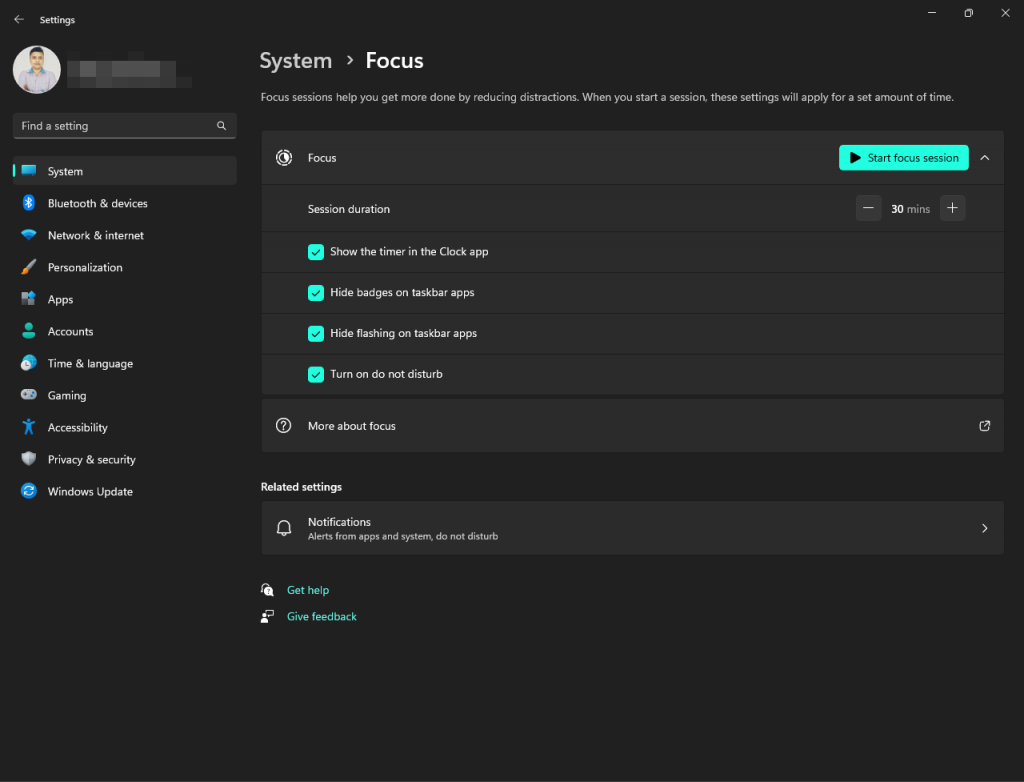
หากต้องการเข้าถึงการตั้งค่า Focus Assistant ของ Windows 11 สิ่งที่คุณต้องทำคือเปิดเมนู Start และในแถบค้นหา ให้พิมพ์ “Focus Settings” โดยไม่มีเครื่องหมายอัญประกาศ คุณจะเห็นว่ามันขึ้นมาเป็นตัวเลือกแรกภายใต้ระบบ เมื่อเข้าไปข้างในแล้ว คุณจะสามารถกำหนดค่าตัวเลือกทั้งหมดได้ตามใจชอบ
บทสรุป
ประสิทธิภาพการทำงานคือกุญแจสำคัญในโลกที่หมุนไปอย่างรวดเร็วในปัจจุบัน Windows 11 มีคุณสมบัติมากมายที่ช่วยให้คุณทำงานได้อย่างมีประสิทธิภาพมากขึ้น ตั้งแต่เดสก์ท็อปเสมือนไปจนถึงสแนปเลย์เอาต์ มีหลายวิธีในการปรับแต่งพื้นที่ทำงานของคุณและทำให้เวิร์กโฟลว์ของคุณคล่องตัวขึ้น ด้วยการใช้ประโยชน์จากเครื่องมือและกลเม็ดเหล่านี้ คุณสามารถเพิ่มประสิทธิภาพการทำงานและทำงานให้เสร็จได้มากขึ้นโดยใช้เวลาน้อยลง